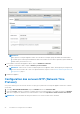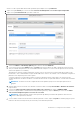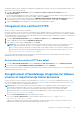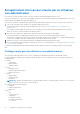Install Guide
Table Of Contents
- Guide d’installation d’OpenManage Integration pour Vmware vCenter version 5.0
- Introduction
- Gestion des licences d'OpenManage Integration for VMware vCenter
- Remarques importantes à titre de référence
- La configuration matérielle requise
- Configuration logicielle requise
- Informations sur les ports
- Liste de contrôle des prérequis
- Installation et configuration de l’OMIVV
- Téléchargement d’OpenManage Integration for VMware vCenter
- Déploiement de l’OVF OMIVV à l’aide du client vSphere (HTML-5)
- Configuration de l’appliance OMIVV
- Configuration des serveurs NTP (Network Time Protocol)
- Configuration de l’appliance OMIVV avec deux adaptateurs réseau
- Génération d’une requête de signature de certificat (CSR)
- Chargement d’un certificat HTTPS
- Enregistrement d’OpenManage Integration for VMware vCenter et importation du fichier de licence
- Enregistrement d’un serveur vCenter par un utilisateur non-administrateur
- Reconfiguration d’OMIVV après la mise à niveau d’une version vCenter enregistrée
- Vérification de l’installation
- Gestion des sauvegardes et restaurations
- Mise à jour de l’appliance OMIVV et de l’emplacement de la logithèque
- Mise à niveau de l’appliance OMIVV à l’aide de RPM
- Mise à niveau de l’appliance OMIVV à l’aide des sauvegardes et restaurations
- Annulation de l’enregistrement de Dell OpenManage Integration for VMware vCenter
- Restauration d’OMIVV après le désenregistrement
- Configuration de l’appliance pour VMware vCenter
- Accès aux documents à partir du site de support Dell EMC
- Documentation connexe
Assurez-vous de ne pas modifier l’adresse MAC par défaut qui est indiquée sous l’onglet Ethernet.
8. Cliquez sur l’onglet Général, puis cochez la case Se connecter automatiquement à ce réseau lorsqu’il est disponible.
9. Cliquez sur l’onglet Paramètres IPv4 et procédez comme suit :
a. Sélectionnez Manuel ou Automatique (DHCP) à partir de la liste déroulante Méthode.
b. Si vous sélectionnez la méthode Manuel, cliquez sur Ajouter, puis saisissez l’adresse IP valide, le masque de réseau (au format
CIDR) et les détails de la passerelle. Il est recommandé d’utiliser l’IP statique si vous voulez contrôler la priorité des serveurs DNS
(entrées DNS primaires et secondaires).
Généralement, les éléments vSphere du datacenter tels que vCenter et les hôtes ESXi sont gérés à l’aide du nom d’hôte ou du
FQDN. IDRAC, CMC et OME-Modular sont gérés à l’aide d’adresses IP. Dans ce cas, Dell EMC vous recommande de configurer les
paramètres DNS uniquement pour le réseau vSphere.
Si le réseau vSphere et le réseau de gestion iDRAC sont gérés à l’aide du nom d’hôte ou du FQDN, le serveur DNS doit être
configuré de manière à résoudre le nom d’hôte ou le FQDN des deux réseaux. Pour plus d’informations, consultez la documentation
CentOS.
REMARQUE :
Le dernier serveur DNS configuré devient le DNS primaire quel que soit le réseau pour lequel le DNS est
configuré.
c. Saisissez l’adresse IP du serveur DNS et les domaines à rechercher dans les champs Serveurs DNS et Domaines de recherche
respectivement.
d. Cochez la case Adressage IPv4 requis pour pouvoir établir cette connexion, puis cliquez sur ENREGISTRER.
e. Si vous ne voulez pas utiliser ce réseau comme réseau par défaut (passerelle), cliquez sur Routes, puis cochez la case Utiliser
cette connexion uniquement pour les ressources de son réseau.
REMARQUE :
L’ajout de plusieurs réseaux comme passerelles par défaut peut entraîner des problèmes de réseau et les
fonctions OMIVV peuvent être affectées.
f. Si vous souhaitez accéder à un réseau externe à l’aide des passerelles connues, cliquez sur Ajouter sur la même page, puis ajoutez
l’adresse IP du réseau, le masque réseau (au format CIDR) et les détails de la passerelle.
Installation et configuration de l’OMIVV
25